La commande de date Unix/Linux est une commande utilisée pour afficher la date et l'heure du système. En outre, la commande peut également être utilisée pour modifier ou définir la date et l'heure du système. Pour modifier l'heure et la date du système d'exploitation, il faut être connecté en tant qu'utilisateur root. Dans ce guide, nous examinons la commande Linux date et son utilisation.
Commande Linux Date sans option
Lorsqu'il est utilisé tel quel sans aucune option, date La commande affiche la date et l'heure du système comme indiqué :
$ dateExemple de sortie

L'extrait ci-dessus indique l'heure dans le fuseau horaire EAT (East Africa Timezone) (fuseau horaire du système local).
Afficher l'heure système en temps moyen de Greenwich (UTC)
Dans notre exemple précédent, l'heure système était affichée dans le fuseau horaire EAT. Pour afficher l'heure en UTC ou Greenwich Mean Time, utilisez le -u possibilité
$ date -uExemple de sortie

Afficher l'heure locale et UTC à l'aide de la commande timedatectl
Une autre commande pratique lorsqu'il s'agit d'afficher l'heure système est le timedatectl commande. À l'aide de la commande, vous pouvez afficher à la fois l'heure locale et l'heure UTC, comme indiqué.
$ timedatectlExemple de sortie
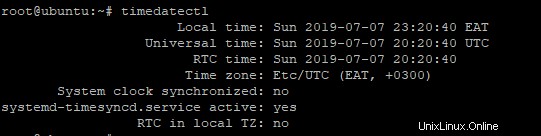
Date avec l'option –date ou -d
Le -d ou --date L'option est utilisée pour convertir la date du format numérique au format chaîne. Par exemple, pour convertir 3/12/2019 à une chaîne, exécutez
$ date --date=" 3/12/2019 "Exemple de sortie

Utilisation de l'option –date pour afficher les dates antérieures
Le --date L'option peut également être utilisée pour afficher les dates passées. Passez simplement une chaîne dans les arguments et la date sera convertie sous forme numérique.
Par exemple, pour afficher la date d'il y a 10 jours, utilisez la syntaxe
date --date=" 10 day ago "Exemple de sortie

Pour afficher la date d'il y a 5 ans, exécutez.
date --date=" 5 year ago "Exemple de sortie

Pour afficher la date d'hier exécutée.
date --date=" yesterday "Exemple de sortie

Voyons maintenant comment afficher les dates futures.
Utilisation de l'option –date pour afficher les dates futures
L'affichage des dates futures est simple et similaire à l'exemple précédent. Il vous suffit de définir la chaîne de la date future dans l'argument.
Par exemple, pour afficher la date de demain.
date --date=" tomorrow "Exemple de sortie

Pour afficher la date et l'heure du vendredi suivant :
date --date=" next fri "Exemple de sortie

Pour afficher la date et l'heure après 2 ans à compter de la date actuelle, exécutez :
date --date=" 2 year "Exemple de sortie

Réglage de la date et de l'heure du système
Outre l'affichage de la date et de l'heure du système, la commande date peut être utilisée pour modifier la date et l'heure de votre système Unix/Linux. Vous pouvez y parvenir en utilisant le --set comme indiqué dans l'exemple ci-dessous.
Syntaxe
$ date --set="date to be set"Par exemple,
$ date --set="Mon July 8 11:54:50 EAT 2019"Exemple de sortie
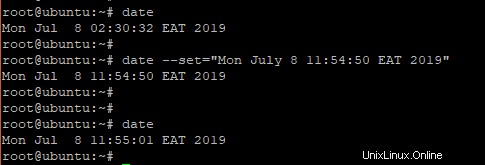
Afficher l'horodatage de la dernière modification d'un fichier
Pour vérifier la dernière fois qu'un fichier a été modifié, utilisez le -r comme indiqué.
$ date -rExemple de sortie

Spécificateurs de format utilisés avec la commande date
Avant de conclure, voici une liste d'options de format que vous pouvez utiliser pour définir la sortie de la commande date.
%D: Display date as mm/dd/yy.
%d: Display the day of the month (01 to 31).
%a: Displays the abbreviated name for weekdays (Sun to Sat).
%A: Displays full weekdays (Sunday to Saturday).
%h: Displays abbreviated month name (Jan to Dec).
%b: Displays abbreviated month name (Jan to Dec).
%B: Displays full month name(January to December).
%m: Displays the month of the year (01 to 12).
%y: Displays the last two digits of the year(00 to 99).
%Y: Display four-digit year.
%T: Display the time in 24-hour format as HH:MM:SS.
%H: Display the hour.
%M: Display the minute.
%S: Display the seconds.
La syntaxe d'utilisation de ces options est la suivante.
$date "+%[format-option]"Par exemple, pour afficher la date sous la forme mm/jj/aa exécuter :
$date "+%D"Exemple de sortie

Pour afficher le jour de la semaine dans un format de chaîne, exécutez :
$date "+%a"Exemple de sortie

Et ainsi de suite.
Vous êtes arrivé à la fin de ce guide. Nous espérons que cela vous a été utile et nous pensons que vous êtes maintenant à l'aise avec la commande date. Vos commentaires sont les bienvenus.